Excelente visual do Conky, muito simples e produtivo
 O Conky é uma excelente aplicação, extremamente leve e tão versátil que permite obter ambientes de trabalho bastante amigáveis. Apesar de ter todas estas características, ele tem um pequeno pormenor que, para muitos utilizadores, pode ser um grande inconveniente: a sua configuração é complicada. Ora neste artigo apresento uma pequeno configuração, feita pelo nosso co-autor do Ubuntued o Pedro Lobo, que tem um resultado bastante bonito, como pode ver parcialmente na imagem à esquerda.
O Conky é uma excelente aplicação, extremamente leve e tão versátil que permite obter ambientes de trabalho bastante amigáveis. Apesar de ter todas estas características, ele tem um pequeno pormenor que, para muitos utilizadores, pode ser um grande inconveniente: a sua configuração é complicada. Ora neste artigo apresento uma pequeno configuração, feita pelo nosso co-autor do Ubuntued o Pedro Lobo, que tem um resultado bastante bonito, como pode ver parcialmente na imagem à esquerda.
Como o blog do Ubuntued está a disponibilizar artigos de 10 em 10 dias sobre temas do Ubuntu, é normal que apareçam conteúdos relevantes que devem receber um destaque extra. O mais provável é esses conteúdos serem provenientes das configurações mais complicadas, nomeadamente do Conky.
Este artigo é exactamente resultado de um destaque merecido que este ficheiro de configuração produzido pelo Pedro Lobo deve ter! Já agora, convido-o a ler o artigo de amanhã que será um tema bastante interessante, que dá uso desta excelente configuração do Conky.
Para poder obter um ambiente de trabalho com esta pequena funcionalidade que indica a hora, o dia e alguma informação relativa ao seu computador, precisa de ter o Conky instalado e o ficheiro de configuração relatado neste artigo. Por isso, se não tem o Conky instalado recomendo que leia este artigo:
Depois de ter o Conky instalado, e antes de instalar esta configuração do Conky, deve antes instalar uma dependência que é a fonte utilizada. A instalação da fonte é muito simples e passa por abrir esta página e escolher a opção download. Depois de fazer download, abra o ficheiro e por cada ficheiro .ttf, dê duplo clique e na janela que abrir clique no botão “Instalar Fonte”.
Agora que tem a fonte instalada, pode finalmente instalar o ficheiro de configuração. Para ter o visual mostrado na imagem inicial apenas precisa de fazer download deste ficheiro e salvar com o nome que vem por padrão (ou seja, “.conkyrc” sem aspas) na sua Pasta Pessoal!
Edições extra
Não gosta da localização deste visual do Conky? A solução é muito simples e passa por editar o ficheiro de configuração que fez download. Tal como pôde concluir quando salvou o ficheiro, este está localizado na sua Pasta Pessoal, mas oculto. Assim, para ter acesso a ele, precisa de activar a vista de ficheiros ocultos no Nautilus (o explorador de ficheiros padrão do Ubuntu).
Recomendo que siga os passos a seguir, sequencialmente, de forma a ter exactamente o resultado pretendido.
- Abra a sua Pasta Pessoal;
- Faça a combinação de teclas CTRL+H;
- Procure o ficheiro .conkyrc e dê duplo clique nele;
- Irá aparecer uma janela a perguntar o que fazer. Deverá escolher a opção “Apresentar”;
- Quando o Editor de texto estiver aberto, procure a linha com: alignment top_middle;
- Para pôr no lado direito bastará trocar o “middle” para “right“. Se preferir para o lado esquerdo, troque para “left“;
- Depois deverá fazer os ajustes necessários, conforme a resolução do seu monitor, nas linhas “gap_x” e “gap_y“.
Se você gostou deste post, escreva um comentário e/ou cadastre-se em nosso feed.


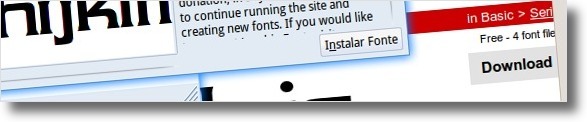
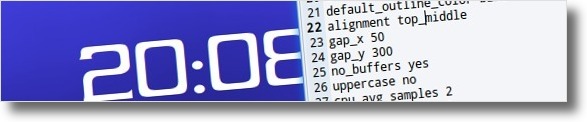
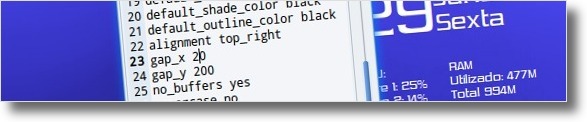













Olá Administrador deste blog,
Gostaria de avisar que o artigo está sobe a licença CC que é livre mas com uma condicionante apenas: ao replicar o conteúdo deve dizer de onde ele vem, ou seja, tem de ter o link a apontar para o conteúdo original.
Com os melhores cumprimentos,
Cláudio novais